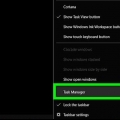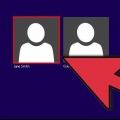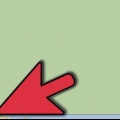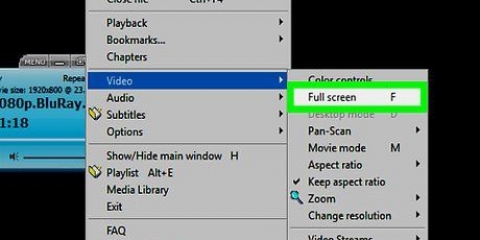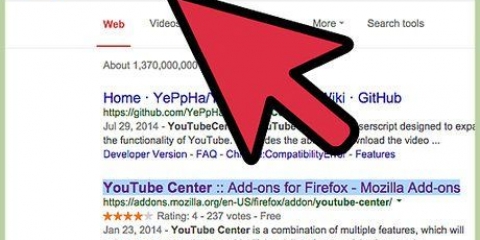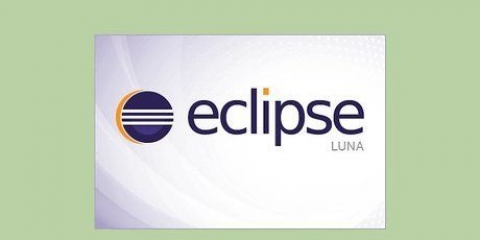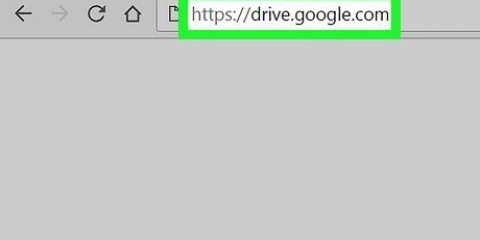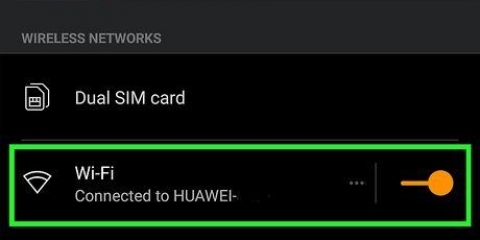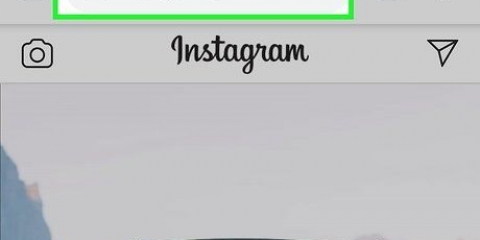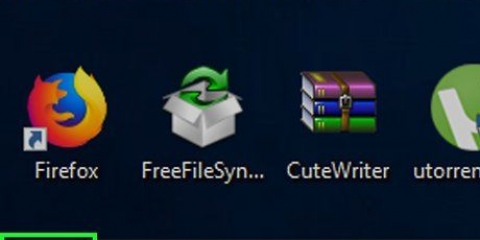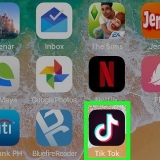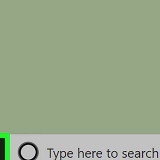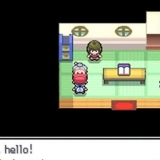Stoppen sie ein hängendes programm
Manchmal reagiert ein Programm einfach nicht auf einen Befehl und muss geschlossen werden. Es gibt verschiedene Möglichkeiten, dies zu tun, abhängig von der Schwere des Absturzes und Ihrem Betriebssystem.
Schritte
Methode 1 von 3: Verwenden des Task-Managers (Windows)

1. LiebtStrg + alt + del gedrückt. Diese Tastenkombination öffnet einen Bildschirm mit vier Optionen: sperren, Anderer Benutzer, Ausloggen, ändere das Passwort und Aufgabenmanagement.

2. Klicken Sie auf Task-Manager. Der Task-Manager enthält Informationen zu Prozessen, Programmen und Diensten, die derzeit auf Ihrem System ausgeführt werden.

3. Wechseln Sie zum Task-Manager-Fenster. Wir sehen uns nach dem Klicken Aufgabenmanagement Es öffnet sich kein Fenster, es kann sich hinter dem abgestürzten Programm verstecken. Drücken Sie gleichzeitig alt+Tab ↹ um zum Task-Manager-Fenster zu wechseln.
Um dieses Problem in Zukunft zu beheben, klicken Sie auf die Registerkarte Optionen in der oberen linken Ecke des Task-Manager-Fensters und stellen Sie dann sicher, dass Immer oben wird aus dem Dropdown-Menü ausgewählt.

4. Suchen und klicken Sie auf das Programm, das nicht mehr antworten möchte. Das Programm finden Sie wahrscheinlich unter der Überschrift Apps. In der Spalte Statusdas abgestürzte Programm ist wahrscheinlich mit dem Tag markiert Reagiert nicht….

5. Klicken Sie auf Aufgabe beenden. Wenn das Programm ausgewählt ist, klicken Sie auf die Schaltfläche Task beenden in der unteren rechten Ecke des Task-Manager-Fensters. klicke auf Programm beenden im Popup-Fenster, wenn Sie dazu aufgefordert werden.
Probleme lösen
 1. Klicken Sie auf die Registerkarte Prozesse. Wenn Sie die Aufgabe über die Registerkarte oder die Programmliste beenden, müssen Sie möglicherweise den aktuellen Prozess stoppen. Klicken Sie unter Windows 8 auf Mehr Daten unten im Task-Manager-Fenster, um die Prozesse sehen zu können.
1. Klicken Sie auf die Registerkarte Prozesse. Wenn Sie die Aufgabe über die Registerkarte oder die Programmliste beenden, müssen Sie möglicherweise den aktuellen Prozess stoppen. Klicken Sie unter Windows 8 auf Mehr Daten unten im Task-Manager-Fenster, um die Prozesse sehen zu können. 2. Suchen Sie den Prozess und klicken Sie darauf. Es wird viel mehr in der Liste Prozesse als in Programmen geben, da auch Hintergrundprozesse aufgeführt sind. Möglicherweise müssen Sie etwas suchen, um Ihren Prozess zu finden.
2. Suchen Sie den Prozess und klicken Sie darauf. Es wird viel mehr in der Liste Prozesse als in Programmen geben, da auch Hintergrundprozesse aufgeführt sind. Möglicherweise müssen Sie etwas suchen, um Ihren Prozess zu finden. 3. Klicken Sie auf Prozess beenden. Wenn Sie das richtige Verfahren gefunden und ausgewählt haben, klicken Sie auf Prozess beenden unten rechts im Task-Manager-Fenster.
3. Klicken Sie auf Prozess beenden. Wenn Sie das richtige Verfahren gefunden und ausgewählt haben, klicken Sie auf Prozess beenden unten rechts im Task-Manager-Fenster.
Methode 2 von 3: Verwenden der Eingabeaufforderung (Windows)

1. Eingabeaufforderung als Administrator öffnen. Drücken Sie ⊞ Gewinnen und tippen cmd. Rechtsklick auf das Symbol Eingabeaufforderung und wählen Sie Als Administrator ausführen im Dropdown-Menü.
- Wenn Sie dazu aufgefordert werden, wählen Sie ja im Pop-up-Fenster.

2. Schließe das Programm. Typ taskkill /im Dateiname.exe in der Befehlszeile und drücken Sie ↵ Enter. Ersetzen Sie `Dateiname` durch den Namen des Programms. Wenn Sie beispielsweise versucht haben, iTunes zu beenden, ersetzen Sie „Dateiname“ durch „iTunes“.exe`.
Methode 3 von 3: Beenden erzwingen (Mac)

1. Beenden erzwingen öffnen. Drücken Sie Befehl + Wahl + Escape, um das Fenster zum Beenden erzwingen zu öffnen. Sie sehen eine Liste aller aktiven Programme.

2. Erzwingen Sie das Schließen des Programms. Suchen Sie das Programm, das nicht mehr reagiert, wählen Sie es aus und klicken Sie auf die Schaltfläche Stopp erzwingen unten rechts im Fenster.
Tipps
- Wenn keiner dieser Schritte funktioniert, müssen Sie möglicherweise einen Neustart des Computers erzwingen. Auch wenn Sie Gefahr laufen, Ihre Arbeit zu verlieren, ist dies möglicherweise Ihre einzige Option. Halten Sie den Netzschalter gedrückt, bis sich Ihr Computer ausschaltet. Schalten Sie den Computer nach ein paar Minuten wieder ein.
"Stoppen sie ein hängendes programm"
Оцените, пожалуйста статью